Excel2016怎么设置关闭工作簿而不退出Excel?
摘要:Excel2016中,关闭文件并不是只关闭当前的文件,而是把整个程序都关闭了。那么,我们需要只关闭当前的文件就可以了。那么,我们应该怎么做呢...
Excel2016中,关闭文件并不是只关闭当前的文件,而是把整个程序都关闭了。那么,我们需要只关闭当前的文件就可以了。那么,我们应该怎么做呢?一起来了解下吧!
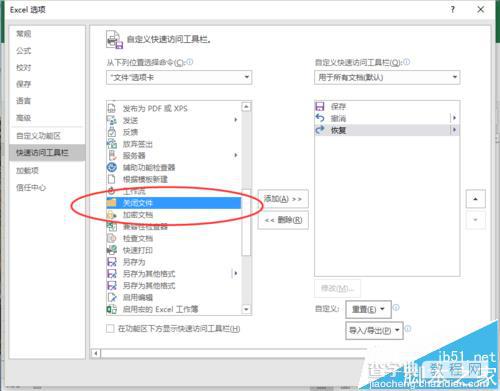
1、鼠标左键双击计算机桌面Excel2016程序图标,将其打开运行。在打开的Excel2016程序窗口,点击“空白工作簿”选项,新建一个空白的工作簿。如图所示;
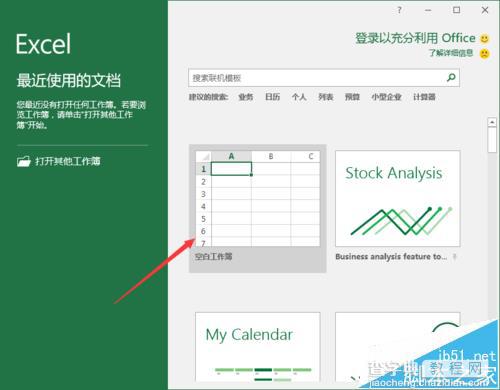
2、在打开的Excel工作表中,鼠标左键点击窗口左上角的“文件”命令选项按钮。如图所示;
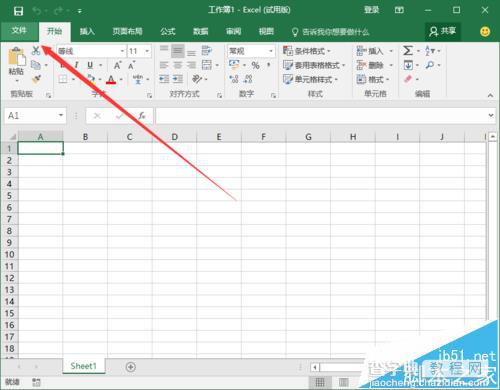
3、在打开文件选项对话窗口中,选择中左侧窗格下方的“选项”命令点击它。如图所示;
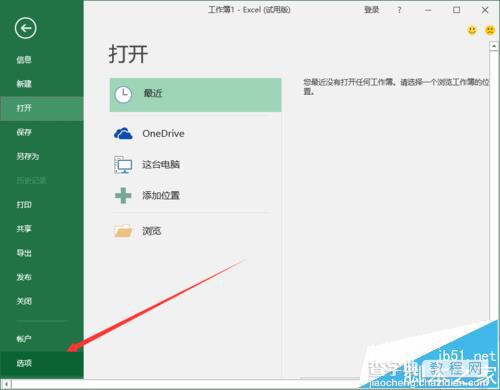
4、点击“选项”命令后,这个时候会弹出“Excel 选项”对话窗口。如图所示;
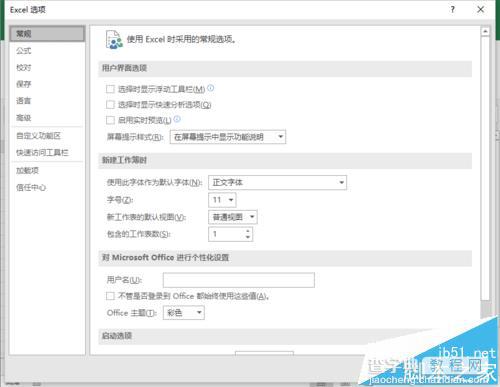
5、在Excel选项对话窗口中,将选项卡切换到“快速访问工具栏”选项卡栏。如图所示;
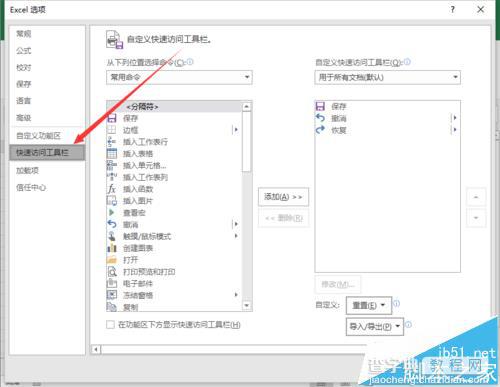
6、在”快速访问工具栏“选项卡栏,将“从下列位置选择命令”选取为““文件”选项卡”,然后找到“关闭文件”工具将其选中,再点击“添加”按钮。如图所示;
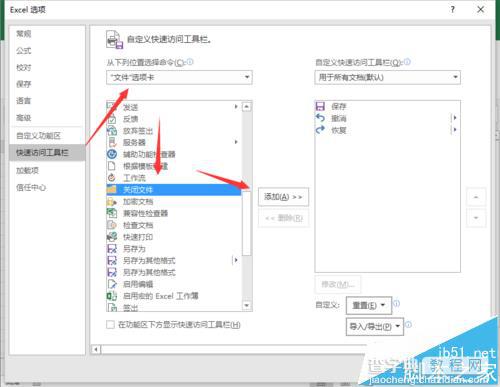
7、回到Excel2016工作表中,“关闭文件”按钮就在快速访问工具栏中显示了。如果需要直接关闭文件的时候就点击“关闭文件”按钮就可以了。如图所示;
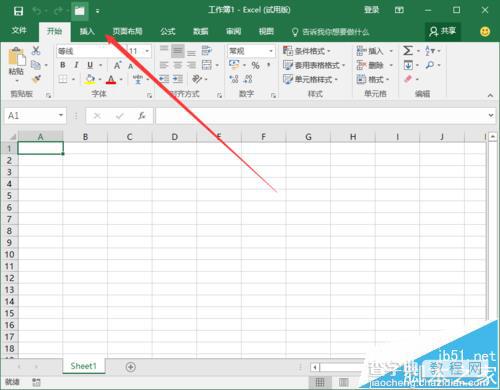
【Excel2016怎么设置关闭工作簿而不退出Excel?】相关文章:
★ 如何在Word2010中设置SmartArt图形文本版式
★ 如何在Excel2003中快速设置表格背景以及边框的颜色
